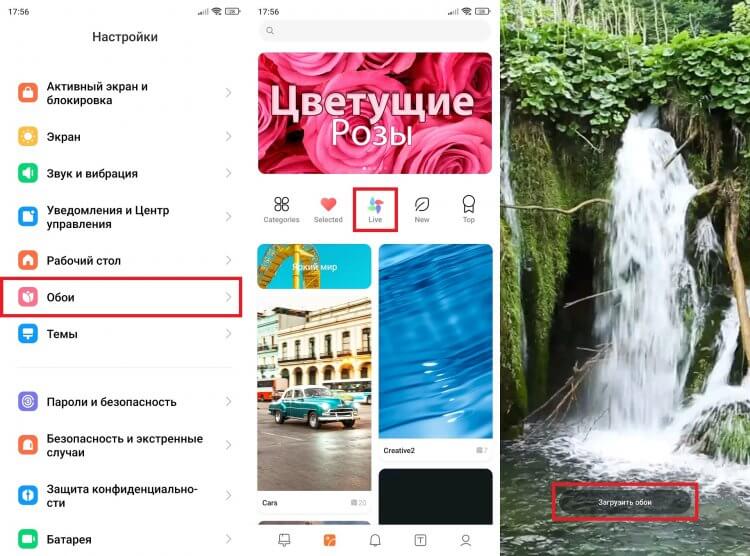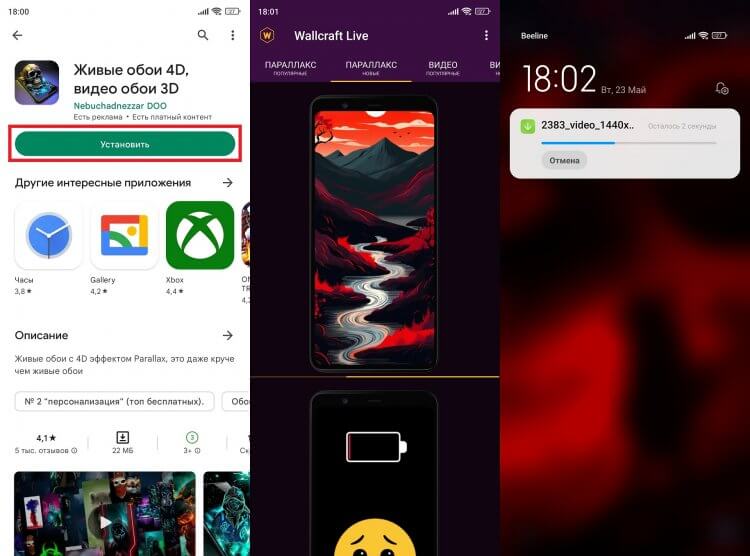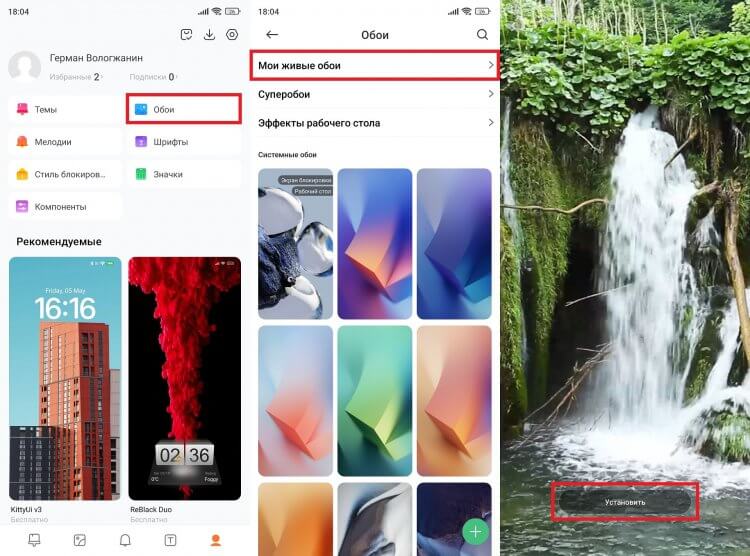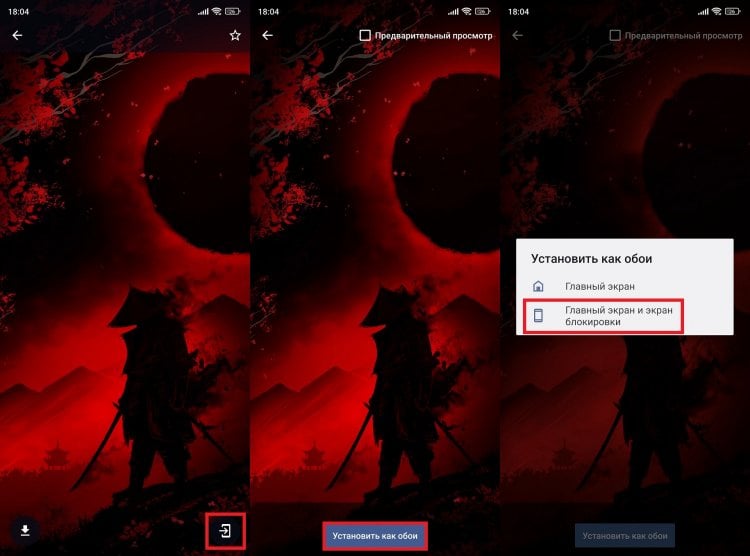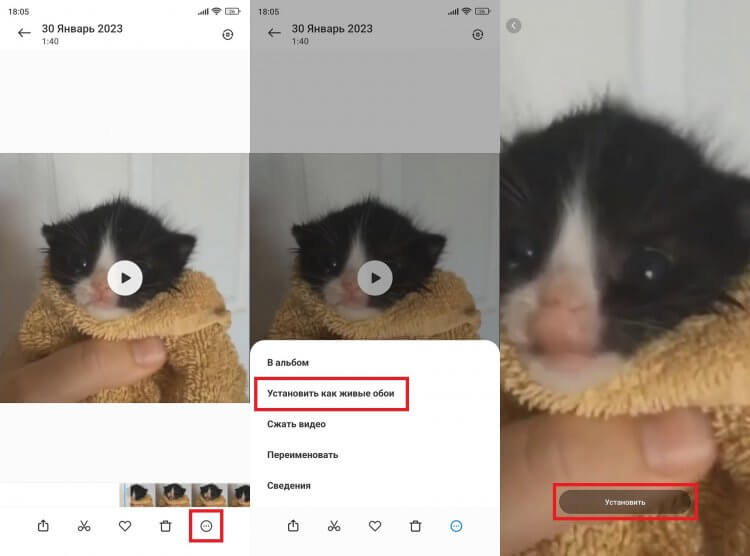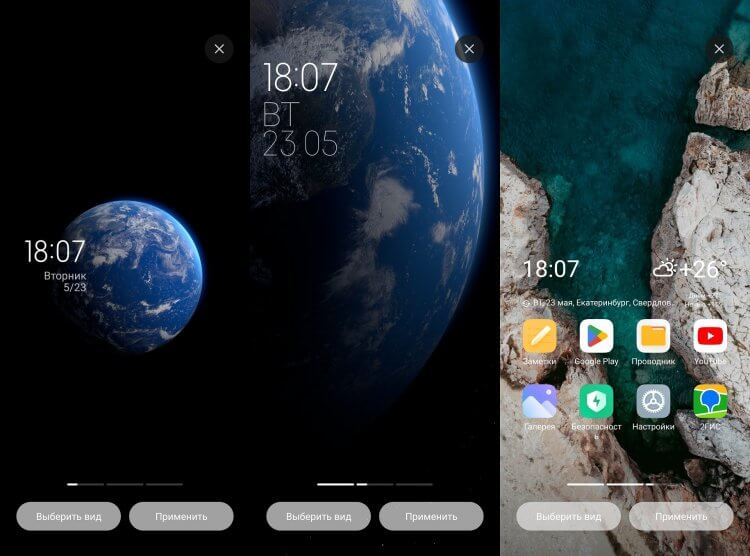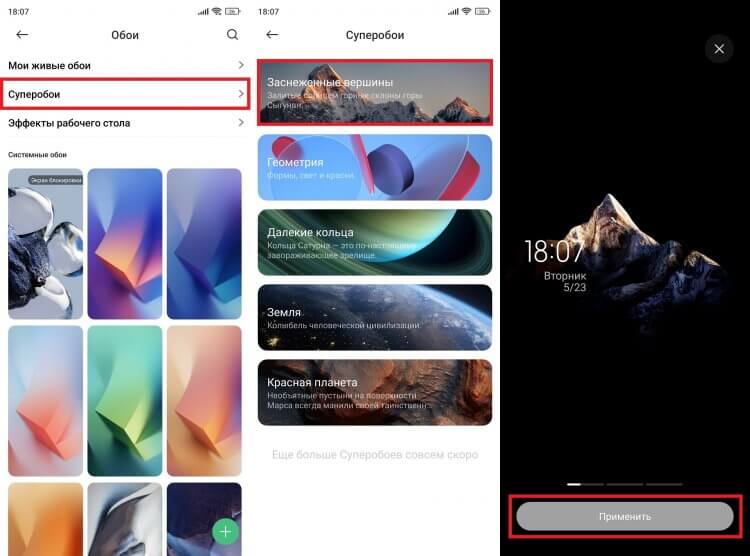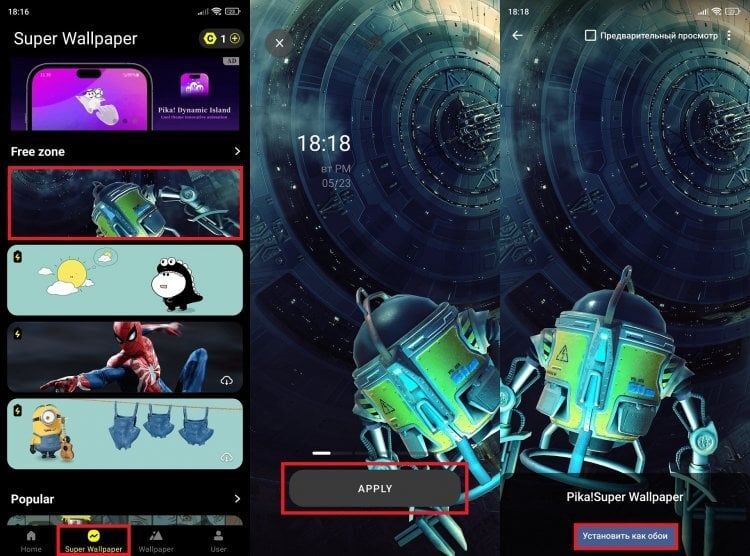Как правило, пользователи устанавливают на свои устройства статические изображения: их проще найти и легче использовать. Но живые обои выглядят более впечатляюще. Поэтому стоит рассмотреть вопрос о том, как установить такие обои на аппарат с Android.
Перед установкой вы должны знать, что живые обои существенно уменьшают время автономной работы, поскольку негативно влияют на аккумулятор. Даже специальные режимы энергосбережения не особенно помогают.
Тем не менее, если вы твердо решили поставить такие обои, мы готовы помочь. Только учтите, что на разных смартфонах или версиях Android действия будут различаться в мелочах. Однако общая концепция будет неизменной.
Для использования живых обоев на смартфоне есть несколько путей: использование встроенного в систему контента, установка сторонних обоев и инсталляция приложения с живыми обоями. Мы рассмотрим все возможные варианты. Начнем с самого простого.
Использование встроенных обоев
Практически во всех современных смартфонах имеется некоторое количество живых обоев. Еще в первых версиях Android разработчики поставляли такой контент для пользователей. Но при этом прятали его довольно глубоко.
С тех пор почти ничего не изменилось. Мы найдем живые обои и установим их на рабочий стол. Для примера рассмотрим данный процесс на смартфоне Xiaomi Redmi 8 с установленной оболочкой MIUI и Android 10 на борту.
Шаг 1. Для начала требуется долгий тап по пустому месту на рабочем столе. Внизу появится лента с кнопками. Нужно тапнуть по иконке с надписью «Обои».
Шаг 2. Далее откроется список доступных обоев. Тапаем по категории «Живые обои».
Шаг 3. После этого выбираем требуемую картинку и нажимаем на нее.
Шаг 4. Внизу жмем на кнопку «Применить».
На этом процедура завершена. Теперь нужно выйти из настроек и посмотреть, насколько органично картинка вписывается в общую цветовую гамму. Если полученный результат вас чем-то не устроил, то можно выбрать другую картинку, используя все ту же инструкцию.
Внимание! Если ваш смартфон относительно слабый, установка живых обоев может привести к тормозам и фризам. Для нормального функционирования такой картинке требуется изрядное количество ОЗУ и довольно мощный процессор. Причем, процессор будет работать постоянно. Даже если дисплей будет полностью выключен.
Использование приложения
Найти анимированные картинки на различных сайтах можно. Но далеко не факт, что они будут двигаться после установки на рабочий стол аппарата. Поэтому самый простой ход – скачивание соответствующей программы с нужным контентом.
В Google Play большое количество подобных продуктов. Но мы выберем Live Wallpapers — 4K Wallpapers, как самое адекватное приложение. Сейчас рассмотрим особенности работы с ним. Итак, начнем с самого простого – установки.
Шаг 1. На рабочем столе аппарата тапаем по пункту «Google Play».
Шаг 2. Далее вводим в верхней строке «Live Wallpapers» и жмем кнопку с изображением лупы.
Шаг 3. Тапаем по нужной записи в результатах поиска.
Шаг 4. Нажимаем на кнопку «Установить».
Шаг 5. Дожидаемся окончания процесса инсталляции, возвращаемся на рабочий стол и запускаем программу при помощи иконки.
Шаг 6. Запустится приветственный экран. Здесь жмем «Continue».
Шаг 7. Теперь в категории «Live» (находится в верхней строке) ищем нужную картинку и тапаем по ней.
Шаг 8. Нажимаем на круглую кнопку со стрелкой для загрузки обоев.
Шаг 9. В следующем меню выбираем пункт «Single Mode».
Шаг 10. Нажимаем кнопку «Set Wallpaper».
Шаг 11. В следующем окне выбираем «Home Screen» если требуется установить картинку на рабочий стол, либо же «Home screen and lock screen», если хотите, чтобы картинка отображалась еще и на экране блокировки.
Вот и все. Теперь можно выходить из приложения и проверять, как картинка смотрится на дисплее смартфона. Если она вас чем-то не устроила, то ее всегда можно поменять, используя предыдущую инструкцию (кроме пунктов, посвященных установке из Google Play).
Внимание! В Google Play имеется большое количество программ, предназначенных якобы для установки живых обоев. Но они являются фишинговыми и единственная их задача – сбор сведений о пользователе. Так что бездумно устанавливать приложения оттуда не стоит. Лучше следуйте нашим рекомендациям.
Заключение
На просторах интернета большое количество ресурсов, предлагающих скачать живые обои бесплатно и без регистрации. Как правило, таким сайтам доверять нельзя. Поэтому мы не включили их в нашу инструкцию.
Впрочем, подавляющему большинству пользователей хватит возможностей операционной системы Android или рассмотренного выше приложения. Только выполнять все действия нужно в соответствии с предоставленной инструкцией.
Возможность поменять обои на телефоне — одна из базовых функций, доступных на всех Android-устройствах. Она позволяет поставить любую картинку на рабочий стол. Однако фоном может служить не только статичное изображение, но и живые обои на Андроид. Разберемся, какие они бывают, чем отличаются от обычных, где их скачать и как установить анимированную картинку на свой смартфон.
С движущимися обоями рабочий стол смартфона буквально оживает
Содержание
- 1 Что такое живые обои
- 2 Где скачать живые обои на телефон
- 3 Как установить живые обои на телефон
- 4 Как установить суперобои
Что такое живые обои
Живые обои на телефоне представляют из себя анимированные картинки. Но это может быть не просто зацикленное видео, а изображение, которое меняется в зависимости от положения устройства в пространстве. Такой фон называют 3D обоями на телефон или картинками с эффектом параллакс.
⚡ Подпишись на AndroidInsider в Дзене, чтобы получать новости из мира Андроид первым
В сравнении со статичными обоями на Андроид живые выглядят более эффектно. Однако у них есть масса недостатков. Во-первых, зацикленная анимация отвлекает внимание и довольно быстро надоедает. Во-вторых, живые обои плохо сказываются на автономности устройства, а еще из-за них тормозят слабые смартфоны. Впрочем, все зависит от ваших вкусовых предпочтений и возможностей гаджета, так что хотя бы попробовать подобный тип фона определенно стоит.
Где скачать живые обои на телефон
Прежде всего хочу сказать, что на большинстве смартфонов по умолчанию есть приложение для обоев. Оно может называться «Темы», а также скрываться в настройках устройства. Чтобы через него скачать красивые живые обои на телефон, понадобится:
- Перейти в раздел «Обои» в настройках смартфона или запустить одноименное приложение.
- Открыть вкладку «Live», где представлены лучшие живые обои на телефон.
- Выбрать понравившийся вариант.
- Нажать кнопку «Загрузить обои».
На вашем смартфоне названия пунктов меню могут отличаться
Если вам не удастся найти подобную программу или захочется попробовать что-то необычное, установите приложение Обои от стороннего разработчика. Вот несколько вариантов, на которые стоит обратить внимание:
- Live Wallpapers 3D — Wallcraft;
- Wallpapers — Live 3D Effect;
- Wallpaper Engine;
- Wallcraft — Wallpapers;
- Video Live Wallpaper Maker.
Работают они точно так же, как и стандартное приложение. Для скачивания бесплатных обоев на Андроид нужно:
- Установить программу.
- Запустить ее.
- Выбрать понравившийся фон.
- Нажать кнопку скачивания и дождаться окончания загрузки.
В Google Play есть много приложений с обоями
Наконец, вы можете просто скачать видео на телефон, а затем установить его в качестве живых обоев. Разумеется, без звука, но с той самой анимацией. Как это сделать — расскажу позже.
❗ Поделись своим мнением или задай вопрос в нашем телеграм-чате
Как установить живые обои на телефон
Процесс установки живых обоев на телефон зависит от того, какой способ вы выбирали для их скачивания. Если это была стандартная программа, то сделайте следующее:
- Запустите «Обои» или откройте одноименный раздел настроек смартфона.
- Откройте вкладку своего профиля.
- Перейдите в раздел «Обои», а затем — «Мои живые обои».
- Выберите нужный фоновый рисунок и нажмите «Установить».
- Также укажите, где будут использоваться обои: на рабочем столе или на экране блокировки.
Живые обои можно одновременно использовать и на рабочем столе, и на экране блокировки
Теперь несколько слов о том, как поставить живые обои на телефон, используя стороннее приложение:
- Запустите программу.
- Выберите обои, которые вы скачали.
- Нажмите кнопку установку.
- Выберите, где будет отображаться новый фон.
Процесс установки обоев через стороннее приложение почти не отличается
И последнее, что нас будет интересовать в контексте изменения фона — как из видео сделать живые обои. Тут все максимально просто:
- Запустите «Галерею».
- Откройте любое понравившееся видео.
- Нажмите на «три точки», а затем — «Установить как живые обои».
- Выберите, где они будут отображаться.
Видео в высоком разрешении вам вряд ли удастся установить в качестве обоев
Если ваша «Галерея» не предусматривает такой возможности, прочитайте текст, в котором мы рассказывали, как сделать живые обои самому. Там вы найдете ответы на все интересующие вопросы.
🔥 Загляни в телеграм-канал Сундук Али-Бабы, где мы собрали лучшие товары с АлиЭкспресс
Как установить суперобои
С выходом оболочки MIUI 12 компания Xiaomi анонсировала классную фишку — суперобои. Это не просто живые обои на Андроид, которые двигаются циклично или в зависимости от положения устройства в пространстве, а большая анимация, соединяющая Always on Display, экран блокировки и рабочий стол.
С помощью этой функции несколько экранов соединяются большой анимацией
Суперобои на MIUI доступны не всем владельцам смартфонов. Возможно, на вашем устройстве их нет, но проверить все-таки стоит:
- Перейдите в раздел настроек «Обои» или запустите приложение «Темы».
- Откройте вкладку со своими обоями.
- Перейдите в раздел «Суперобои».
- Загрузите понравившийся вариант и нажмите кнопку «Применить».
Раздел с суперобоями есть не на всех смартфонах Xiaomi
Суперобои на MIUI работают в качестве отдельного приложения, так как представляют из себя сложную анимацию. Их использование негативным образом сказывается на автономности и производительности устройства. Зато вы можете скачать суперобои на любой телефон, о чем мы рассказывали в отдельном материале.
Читайте также: Как изменить анимацию зарядки на любом телефоне
А еще нечто подобное делают сторонние разработчики. В частности, можно скачать приложение Pika! Super Wallpaper, после чего останется:
- Запустите программу.
- Перейдите в раздел «Super Wallpapers».
- Выберите приглянувшиеся обои.
- Нажмите кнопку «Apply», а затем — «Установить как обои».
Эти суперобои работают иначе
В отличие от суперобоев Xiaomi, варианты фонов от Pika! Super Wallpaper не работают на Always on Display. Зато здесь есть дополнительные эффекты вроде уникальных анимаций и звуков зарядки, чем не в состоянии похвастать фишка оболочки MIUI.
Надоели обычные статичные картинки на рабочем столе? Разнообразьте интерфейс телефона живыми, двигающимися заставками. Сегодня покажу, как установить видео из галереи на обои и на экран блокировки. Будем использовать как встроенные средства Андроид, так и сторонние приложения.
Однако учтите, что видео на обоях будет быстрее садить вашу батарею. И, возможно, скажется на производительности системы в целом, так как нагрузка на «железо» будет более сильная.
Содержание
- Средствами системы
- На Samsung и других моделях (через «Галерею»)
- На Huawei, Honor, Xiaomi (через настройки Андроид и приложение «Темы»)
- С помощью сторонних приложений
- Video Wallpaper
- Video Live Wallpaper
- Video Wallpaper от NAINGDroid
Средствами системы
Если у вас относительно новая модель телефона, особенно Samsung, возможно, вам повезло. Как правило, в современные модели уже встроена опция для установки видео на обои.
Проверьте, есть ли в галерее или в настройках Андроид возможность сменить статичную картинку живой заставкой.
На Samsung и других моделях (через «Галерею»)
Способ может подойти не только для Самсунга, но и для других марок телефонов, в том числе для Xiaomi. Даже если этой функции в вашем смартфоне не окажется, в любом случае лучше убедиться в этом лично, прежде чем закачивать сторонние приложения.
Итак, что нужно сделать:
- Зайдите в галерею.
- Выберите видео, которое хотите поставить на заставку. Откройте его, но не запускайте.
- Тапните по трем точкам.
- Выберите «Установить как обои» и подтвердите действие. Далее перейдите на рабочий стол, чтобы увидеть результат проделанной работы.
В зависимости от модели телефона и версии Android система еще может предложить установить видео на экран блокировки, на рабочий стол или везде.
На Huawei, Honor, Xiaomi (через настройки Андроид и приложение «Темы»)
В телефонах Huawei все происходит иным образом. В галерее вы можете не найти пункта «Установить как обои». По крайней мере в моем смартфоне данной опции не было, а он 2018 года выпуска.
В этом случае можно найти встроенную программу «Темы» (или «Обои» в Honor или Xiaomi) и поискать живые заставки там – в готовой коллекции (свое видео вы установить так не сможете). Либо зайти в параметры экрана в настройках Андроид.
Что нужно сделать – рассказываю по шагам:
- На рабочем столе или в меню приложений найдите иконку «Темы». Она может быть спрятана в папке «Инструменты».
- Когда откроется окно с темами, кликните «Обои».
- Если не нашли нужный значок, зайдите в настройки телефона. Откройте раздел «Экран».
- Перейдите в меню «Обои».
- Кликните «Настроить».
- Нажмите «Еще».
- Если возникнет уведомление от приложения «Темы», нажмите «ОК».
- Перейдите во вкладку «Живые обои» и присмотрите заставку для себя.
- Кликните «Применить» и перейдите на рабочий стол, чтобы увидеть, как выбранное видео смотрится на экране.
Если у вас уже устаревшая модель телефона, например, Sony Ericsson Xperia, вы тоже можете попытать счастье и найти встроенную коллекцию живых обоев в настройках смартфона. Она может находиться в разделах «Экран», «Дисплей» и т. д. Выбранная стандартная живая заставка установится и на рабочий стол, и на экран блокировки.
Если вам нужно установить именно свое видео, тогда придется скачивать одну из программ ниже.
С помощью сторонних приложений
Если вы хотите дополнительно полистать встроенную коллекцию живых заставок, скачайте первое приложение. Если хотите установить только свое видео, возможно, даже несколько, возьмите второе. Третья программа подойдет на тот случай, если видео длинное – сможете указать участок ролика, который будет воспроизводиться на заставке.
Video Wallpaper
Video Wallpaper может поставить на заставку ваши ролики из галереи либо видео из встроенной коллекции. Причем подборка живых обоев здесь очень обширная. Любой может найти что-то на свой вкус: красивые пляжи, водопады, дворцы, животные, космос, фэнтези, праздники, смешные и милые анимации, в том числе в стиле аниме. Все заставки распределены по удобным категориям.
Также есть статичные обои в разрешении 4K, 3D и 4D-изображения.
Бесплатной версии, как правило, достаточно. Но можно приобрести подписку. Стоит от 1 до 150 евро. За эту сумму получаете доступ к VIP-обоям и некоторым другим функциям. Например, сможете ставить видеозаставку на паузу. Также вас не будет доставать реклама.
Как поставить живые обои в этом приложении:
- Запустите программу и предоставьте ей доступ к памяти устройства. Найдите и выберите видео, которое хотели был поставить на рабочий стол. Также можно открыть встроенную коллекцию живых заставок. Для этого кликните по значку прямоугольного дисплея справа вверху.
- Выберите категорию и сами обои в разделе «Жить».
- При необходимости отключите или включите звук. Также активируйте пункт «Масштабироваться в соответствии», чтобы программа настроила картинку под ваш размер экрана с минимальными потерями в качестве. Кликните «Установить как обои для запуска».
- Нажмите «Применить».
- Кликните «ОК», чтобы открыть главный экран приложения, либо выйдите из него, чтобы оценить новую живую заставку.
- Как убрать видеозаставку: тапните по трем линиям слева вверху, в меню выберите «Отключить обои».
- Подтвердите действие. На рабочем столе появится старая заставка, которая была до живых обоев.
Video Live Wallpaper
У Video Live Wallpaper нет встроенной коллекции живых обоев. Вы можете поставить только свои ролики из галереи, но сразу несколько. Они будут воспроизводиться один за другим – в выбранном вами порядке.
В программе можно установить живые обои со звуком и без звука, обрезать картинку под размер экрана, включить жесты для пауз, поставить видео на повтор, настроить воспроизведение с начала при каждом переходе на рабочий стол.
Интерфейс на английском, но достаточно интуитивный и минималистичный. Можно включить темный режим, настроить цвет иконок в интерфейсе, открыть программу на полный экран (чтобы не было видно верхней и нижней панелей).
Программа бесплатная. Подписку купить никто не предлагает, но возможно появление рекламы.
Как установить видеообои:
- Запустите программу, тапните по плюсу, чтобы добавить ролики в приложение.
- Предоставьте доступ к памяти и выберите видео в нужном порядке. Тапните по галочке.
- Теперь настройте воспроизведение: включите или отключите звук («Turn on sound»); решите, как подогнать картинку под размер дисплея (с обрезкой или без, «Crop to fill»); включите свайп, чтобы переключать ролики прямо на рабочем столе («Swipe event»); поставьте воспроизведение с начала при каждом открытии главного экрана («Play from the beginning»).
- Также можете открыть меню «Play/pause gesture». Здесь нужно выбрать действие, после которого видео на заставке будет приостанавливаться, а затем снова запускаться по вашему велению. Это может быть двойной тап по экрану («Double tap»), длинное нажатие («Long press») либо и то, и другое.
- После всех настроек нажмите «Set wallpaper» и тапните «Применить».
- Если захотите убрать какое-то видео из плейлиста или вовсе отключить живые обои, зайдите в раздел «Video management».
- Зажмите ненужное видео – в меню выберите «Delete». Можете удалить сразу все ролики. Тогда заставка отключится полностью – на рабочем столе появятся обои, которые были до этого.
Video Wallpaper от NAINGDroid
В Video Wallpaper от NAINGDroid можно выбрать только одно видео для воспроизведения, но зато указать участок ролика, который будет воспроизводиться на рабочем столе.
Есть возможность отключить/включить звук, подогнать картинку под размер экрана, поставить на заставку однотонную картинку (разные цвета на выбор). Встроенной коллекции живых обоев нет.
Программой можно пользоваться бесплатно либо по подписке – стоит 3,3 евро. В последнем случае не будет рекламы.
Интерфейс на английском, но я покажу, что делать:
- Запустите программу и нажмите «Choose video».
- Предоставьте доступ к галерее и выберите ролик.
- С помощью бегунков внизу обрежьте видео при необходимости. Нажмите на стрелку «Назад», чтобы вернуться на главный экран.
- Укажите, нужен вам звук или нет. Выберите, что сделать с картинкой, чтобы подогнать ее под размер экрана: обрезать или нет. Тапните по иконке с пейзажем справа вверху. Нажмите «Применить». Откройте рабочий стол и посмотрите, как смотрится ролик на нем.
***
В первую очередь посмотрите, есть в вашем телефоне встроенная функция для установки видео на заставку. Ее можно активировать через галерею, в настройках смартфона или в стандартной программе «Темы»/«Обои». В последних двух случаях придется довольствоваться живыми обоями, которые есть во встроенной коллекции. Свое видео так не поставишь – только через галерею или с помощью сторонних приложений.
Все сторонние программы, о которых рассказала, работают без сбоев, у меня никакие заставки не слетали даже после закрытия программ. По крайней мере на момент публикации статьи.
Обложка: кадр из промо-ролика Video Wallpaper

Есть и другой вариант живых обоев, когда вместо видео используют программу, которая выводит на экран картинку, реагирующую на ваши прикосновения к экрану или на изменение положения смартфона в пространстве. В этом случае достигается эффект полного «оживления» смартфона – он становится по-настоящему живой, реагирующий на окружающий мир.
А где найти живые обои и поставить их на экран смартфона Huawei (honor)?
Самым надёжным источником живых обоев и других компонентов Темы на вашем смартфоне является стандартное приложение «Темы», которое было установлено на ваш телефон ещё на заводе. Любой вариант «живого фона», устанавливаемый с помощью этого приложения, прошёл проверку на полную совместимость с устройствами производства компании Huawei и вам гарантировано, что они не содержат ни вирусов, ни рекламы. Правда за некоторые из них придётся заплатить, пусть небольшие, но реальные деньги. При наличии определённого терпения вы сможете найти и бесплатный вариант для «вашей» темы.
Далее мы опишем порядок установки живых обоев на ваш смартфон под операционной системой Android 9 Pie, которая будет состоять из двух частей:
— как найти, скачать и установить новые живые обои;
— как установить ранее скаченные живые обои.
Для предыдущей версии операционной системы Android 8.0 процедура установки живых обоев на телефоны Хуавей и Хонор ранее нами была уже описана в статье, куда вы можете перейти по следующей ссылке, нажав на слово «здесь».
Инструкция по скачиванию и установке живых обоев на смартфонах Huawei (honor) с ОС Android 9 Pie.
1. Запускаем приложение «Темы».
На главной странице приложения «Темы» нужно выбрать раздел «Обои».
2. В разделе «Обои» нам нужно войти в подраздел «Живые обои», а для этого нужно нажать на значок «Живые обои».
Далее, перелистывая страницы с предлагаемыми вариантами, ищем то, что больше всего нам подойдёт. Нам понравился вариант с «живыми морскими волнами». Для его выбора нужно нажать на её картинку.
3. Фотография живых обоев «LH Haibo ripples» теперь у нас в полноэкранном варианте, но только как статичная фотография. Внизу экрана появилась кнопка «БЕСПЛАТНАЯ ЗАГРУЗКА». Для скачивания из интернета нужно нажать на эту кнопку. Нажимаем.
После того, как процесс скачивания завершится, внизу экрана появится новая кнопка «ПРИМЕНИТЬ». Для окончательной установки этого «живого фона» нужно коснуться кнопки «ПРИМЕНИТЬ».
4. Мы успешно скачали и установили на экран нашего смартфона живые обои с перекатывающейся рябью морской волны. Очень интересно.
Инструкция по установке ранее скаченных живых обоев на смартфонах Huawei (honor) с ОС Android 9 Pie.
1. Для смены варианта фона на Рабочем столе смартфона нам нужно воспользоваться приложением «Темы». А на его главной странице нужно войти в личные настройки тем телефона, нажав на кнопку «Я».
В разделе личных настроек тем, нужно войти в подраздел «Обои». Нажимаем на его значок.
2. В подразделе «Мои обои» нужно нажать на значок «Живые».
Теперь мы в подразделе живых обоев, которые уже были ранее скачены на наш смартфон. Вариант «Рябь Хайбо» с морской волной сейчас установлена в качестве фона на Рабочем столе. Об этом свидетельствует значок «Галочка» на картинке фона «LH Haibo ripples».
Мы же решили установить в качестве фона второй вариант — «LH-enchanting spring» (Очаровательная весна). Для этого нужно нажать на картинку этого фона.
3. В открывшейся на весь экран фотографии живых обоев «Очаровательная весна» нужно нажать на кнопку «ПРИМЕНИТЬ».
После этого подраздел «Живые» будет выглядеть с активированным вариантом обоев «LH-enchanting spring».
А фоном Рабочего стола нашего смартфона теперь служит видео с легко колышущимися первыми весенними цветами. Очень нежно и трогательно.
Но первый вариант с «морской волной» нам понравился больше.
Статьи по данной теме:
— Как установить новые обои на смартфоне Huawei (honor).
— Как установить стандартные обои по умолчанию на смартфоне Huawei.
— Как поместить фотографию на обои смартфона Huawei (honor)?
— Как установить живые обои на смартфон HUAWEI (honor)?
— Как установить живые обои на экран блокировки смартфона HUAWEI (honor)?
С появлением смартфонов живые обои стали популярным способом персонализации устройств и выделения из толпы. Эти анимированные изображения делают ваш экран более интересным и оживленным. В этой статье мы рассмотрим, как бесплатно установить живые обои на телефон Android. Для этого последовательно разберем несколько вопросов – где и как найти живые обои, как именно их установить на телефон Android, а также как оптимизировать процесс использования живых обоев. Все перечисленные вопросы мы рассмотрим максимально детально, чтобы гарантированно облегчить вам процесс установки живых обоев на Android телефон.
Содержание
- Где и как найти живые обои на телефон
- Как установить живые обои на Android через приложение
- Альтернативные способы установки живых обоев на телефон
- Оптимизация работы живых обоев
- Заключение
Где и как найти живые обои на телефон
В настоящий момент найти живые обои на телефон Android можно тремя основными способами. Далее последовательно рассмотрим эти способы.
1. Встроенные живые обои на Android
Прежде всего, проверьте встроенные живые обои на вашем телефоне. Большинство устройств Android имеют предустановленные анимированные обои. Вот как их найти:
- Откройте приложение «Настройки» на вашем телефоне.
- Прокрутите вниз и нажмите на раздел «Обои и темы» или «Экран».
- Выберите «Живые обои» и просмотрите доступные варианты.
2. Использование поисковых систем
Существует множество сайтов, предлагающих бесплатные живые обои для Android. Чтобы найти их, используйте поисковые системы, такие как Google или Yandex, и введите запрос «бесплатные живые обои для Android». Перед скачиванием убедитесь, что сайт надежный, чтобы избежать вредоносного ПО.
3. Приложения с живыми обоями
Еще один способ найти качественные живые обои – скачать специальные приложения из Google Play. Вот несколько популярных примеров приложений: ZEDGE™, Walloop, 3D Parallax Background, Live Wallpapers 4K. В следующем разделе мы расскажем, как воспользоваться этими приложениями для установки живых обоев на телефон Android.
Как установить живые обои на Android через приложение
Процесс скачивания и установки обоев из приложений, скачиваемых в Google Play, выглядит следующим образом.
1. Скачивание и установка приложения с живыми обоями
- Откройте приложение Google Play на вашем телефоне.
- Введите название выбранного приложения для живых обоев в строку поиска и нажмите «Поиск».
- Нажмите на нужное приложение из результатов поиска, а затем нажмите «Установить».
- После установки приложения откройте его, чтобы начать искать живые обои.
2. Выбор живых обоев в приложении
- После открытия приложения с живыми обоями вы увидите множество доступных категорий и коллекций. Выберите ту, которая вам больше всего нравится, и просмотрите предлагаемые обои.
- Если приложение имеет функцию поиска, воспользуйтесь ею, чтобы найти конкретный стиль или тему. Введите ключевые слова, и приложение покажет вам соответствующие результаты.
- Перед установкой живых обоев вы можете просмотреть анимацию, чтобы убедиться, что она соответствует вашим предпочтениям. Некоторые приложения также позволяют настроить скорость анимации, цвета и другие параметры.
3. Установка живых обоев на телефон
- После выбора и настройки живых обоев нажмите кнопку «Установить», «Применить» или аналогичную. В зависимости от приложения может потребоваться предоставить разрешение на доступ к хранилищу устройства.
- Некоторые приложения автоматически устанавливают выбранные обои, другие же предлагают сохранить их на телефон. В последнем случае после сохранения обоев откройте «Настройки» устройства, перейдите в раздел «Обои и темы» или «Экран» и выберите «Живые обои». Найдите сохраненные обои в списке и примените их.
Альтернативные способы установки живых обоев на телефон
Если приложения с живыми обоями из Google Play по какой-либо причине недоступны или не устраивают вас, то рекомендуем бесплатно установить живые обоих на телефон Android одним из далее перечисленных способов.
1. Создание собственных живых обоев
Если вы не нашли подходящих живых обоев или хотите создать что-то уникальное, воспользуйтесь приложениями для создания живых обоев. Примеры таких приложений: KLWP Live Wallpaper Maker, GIF Live Wallpaper, Video Live Wallpaper. С их помощью вы сможете создать анимированные обои на основе своих изображений, видео или даже GIF-файлов.
2. Установка живых обоев из APK-файлов
В некоторых случаях разработчики предоставляют живые обои в виде APK-файлов, которые можно скачать и установить на телефон вручную. Для этого следуйте инструкциям:
- Скачайте APK-файл живых обоев с официального сайта разработчика или другого надежного источника.
- Включите на вашем телефоне разрешение на установку приложений из неизвестных источников. Откройте «Настройки» → «Безопасность» и включите опцию «Неизвестные источники» или аналогичную.
- Откройте скачанный APK-файл и следуйте инструкциям по установке.
- После установки живых обоев откройте «Настройки» устройства, перейдите в раздел «Обои и темы» или «Экран» и выберите «Живые обои». Найдите установленные обои в списке и примените их.
Оптимизация работы живых обоев
При использовании живых обоев необходимо помнить о таких понятиях как энергосбережение, производительность и безопасность использования телефона.
1. Энергосбережение
Живые обои могут увеличивать расход батареи из-за постоянной анимации. Чтобы экономить заряд, активируйте режим энергосбережения или используйте приложения, которые автоматически отключают анимацию при разрядке батареи.
2. Производительность
Для устройств с ограниченными ресурсами живые обои могут замедлять работу. В этом случае выбирайте обои с более простой анимацией или настройте их таким образом, чтобы снизить нагрузку на процессор и графический адаптер.
3. Безопасность
Используйте только надежные приложения и сайты для скачивания живых обоев, чтобы избежать установки вредоносного ПО. Проверяйте отзывы и рейтинги приложений в Google Play, а также читайте комментарии пользователей, чтобы убедиться в их безопасности и надежности.
Заключение
Живые обои – отличный способ сделать ваш телефон Android более ярким и интересным. Существует множество вариантов для бесплатной установки живых обоев, включая встроенные обои, специальные приложения и сайты. Процесс установки прост, а выбор обоев огромен. Тем не менее, следует помнить об оптимизации работы живых обоев и безопасности, чтобы ваш смартфон не только выглядел красиво, но и продолжал эффективно работать.